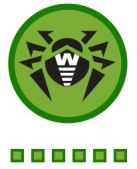
Descriere scurtă
Acest articol detaliază modul de eliminare a virușilor, a troielor și a altor programe rău intenționate de pe computer utilizând Dr.Web LiveCD. De asemenea, arată modul în care puteți copia informații importante de pe un laptop care nu pornește și testați memoria.
Subiectul luptei împotriva virușilor și a altor tipuri de malware a fost deja ridicat în acest articol: Curățarea ferestrelor de la viruși. A fost vorba de colaborarea cu antivirusurile gratuite de la Kaspersky și Avira. Astăzi vom vorbi despre Dr.Web LiveCD.
Ca și Avira AntiVir Rescue CDDr.Web LiveCD este descărcat de pe un disc sau o unitate flash USB. Acest lucru vă permite să scanați pentru viruși, să copiați informații importante și să efectuați alte activități fără a porni Windows.
Acest ghid va descrie următoarele puncte:
- Înregistrați o imagine de pe Dr.Web LiveCD pe disc;
- Verificarea laptopului pentru viruși;
- Crearea unei unități USB flash bootabile de la Dr.Web LiveCD;
- Lucrați cu fișiere de pe laptop;
- Lucrați în modul sigur și verificați memoria laptopului.
1. Înregistrarea unei imagini din Dr.Web LiveCD pe disc
Mai întâi, trebuie să descărcați fișierul .iso de la Dr.Web LiveCD. Îl puteți descărca pe serverul Dr.Web FTP. Fișierul este numit astfel: minDrWebLiveCD-5.0.1.iso.
Notă importantă: pentru a crea o unitate USB flash bootabilă cu Dr.Web LiveCD, trebuie să creați un disc de boot, să îl încărcați de pe alt computer și să creați o unitate flash acolo. Cum se va face acest lucru va fi prezentat mai jos.
Pentru a inscripționa această imagine pe disc, vă recomandăm să utilizați utilitarul Ashampoo Burning Studio (descărcare / descărcare). Instalați și rulați-l:
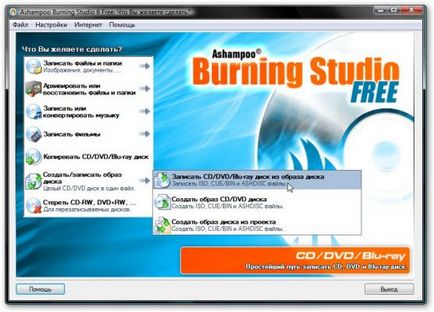
În meniu, selectați Burn CD / DVD / Blue-Ray din imaginea discului.
Specificați unde ați salvat imaginea Dr.Web LiveCD. care au descărcat anterior:

Faceți clic pe Următorul și puneți un disc CD sau DVD gol în unitate:

Apăsați butonul Record DVD pentru a începe înregistrarea.

Atunci când înregistrarea este finalizată, pune discul într-un laptop care vor fi verificate de viruși, sau la un computer, care va face o unitate flash bootabil USB cu Dr.Web LiveCD. Rebootăm și instalează BIOS-ul de pe disc. Cum se face acest lucru este descris în acest material: Cum se pornește de pe o unitate CD-DVD atunci când computerul cizme
Dacă totul se face corect, atunci când porniți de pe disc, trebuie să apară următoarea fereastră:
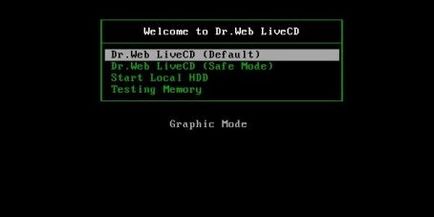
Selectați primul element și apăsați Enter. Începutul descărcării Dr.Web LiveCD:

Important: dacă aveți probleme la descărcare, încercați să porniți în modul Safe Mode. Veți afla mai multe despre el la sfârșitul articolului.
2. Scanați pentru viruși
După descărcare, lucrătorul care rulează cu scanerul anti-virus Dr.Web LiveCD trebuie să ruleze. Este recomandat să actualizați baza de date antivirus făcând clic pe butonul rotund verde. Puteți configura conexiunea de rețea prin meniul principal. Dacă nu puteți configura Internetul, nu este nevoie să vă supărați prea mult. Dacă ați descărcat recent o imagine de la Dr.Web LiveCD. atunci bazele sunt proaspete.
În fereastra principală a programului, puteți alege care foldere doriți să scanați și care nu. Pentru aceasta, există butoane + și - în fereastra principală a programului. În mod implicit, toate partițiile de pe hard-discuri și unități flash sunt selectate.
Dacă doriți, puteți configura parametrii de căutare. O descriere completă a fiecărui parametru poate fi găsită în acest manual pentru Dr.Web LiveCD. descarca / descarca. Adesea, nu sunt necesare setări suplimentare. Setările implicite sunt optime.
Pentru a începe testul, faceți clic pe butonul Start:
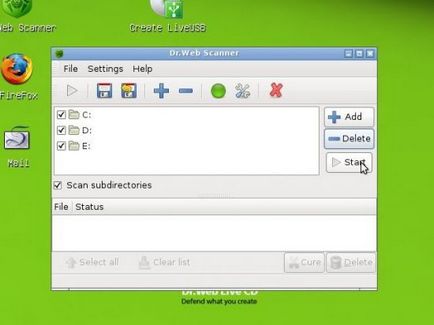
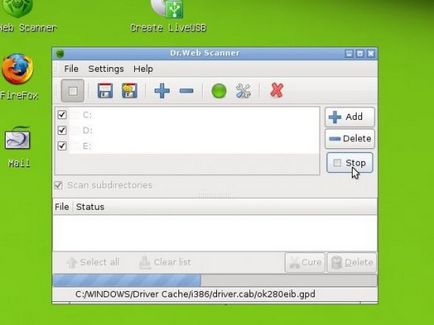
Să luăm în considerare alte caracteristici ale Dr.Web LiveCD.
3. Crearea unei unități flash USB bootabile cu Dr.Web LiveCD
Nu toate laptopurile sunt echipate cu o unitate CD-ROM. Pentru a porni Dr.Web LiveCD pe ele, trebuie să creați o unitate flash USB bootabilă. Pentru aceasta, introduceți unitatea flash USB și executați aplicația Create LiveUSB pe desktop-ul Dr.Web LiveCD:

Ar trebui lansat un program pentru a crea o unitate flash USB bootabilă. În ciuda faptului că dezvoltatorii se asigură că datele de pe unitatea flash nu vor fi eliminate, ei încă recomandă copierea lor. În fereastră, selectați unitatea flash și apăsați pe Enter
După câteva minute, va fi creată unitatea flash.
4. Lucrul cu fișiere de pe laptop
Pe lângă curățarea directă a laptopului împotriva virușilor, Dr.Web LiveCD vă permite să lucrați cu fișiere de pe hard disk. Puteți copia, muta, edita fișierele de pe laptop. Acest lucru este util când, din cauza virusului Windows, este grav deteriorat și nu poate fi încărcat, iar fișierele importante de pe partiția de sistem vă împiedică să reinstalați din nou. Utilizând managerul de fișiere Midnight Commander, puteți copia datele importante de exemplu într-o altă partiție.
Pentru a porni managerul de fișiere Midnight Commander, faceți clic pe pictograma corespunzătoare de pe desktop:
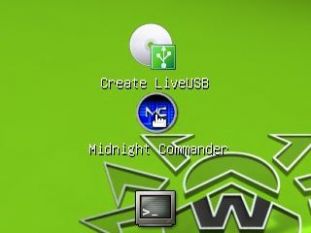
Fereastra principală a programului arată astfel:

Întrucât interfața acestui utilitar este simplă, nu mă voi concentra în mod special.
Întrucât interfața acestui utilitar este simplă, nu mă voi concentra în mod special.
5. Lucrul în modul sigur și testarea memoriei
Dacă aveți probleme cu rularea Dr.Web LiveCD. atunci vă recomand să utilizați modul Safe. Pentru aceasta, selectați elementul de meniu corespunzător la data încărcării:
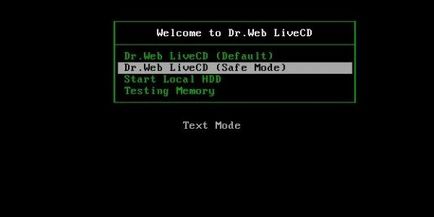
Pentru comoditate, puteți comuta limba de meniu. Pentru a face acest lucru, alegeți Alegeți limba și rusă:
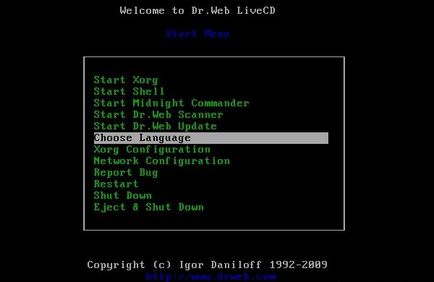

Acum meniul a devenit mult mai clar:

Semnificația fiecărui element de meniu este clară din titlu. Manualul pentru Dr.Web LiveCD (descărcare / descărcare) detaliază lucrarea într-un mod sigur, deci nu văd punctul de detaliu al acesteia.
Ca un bonus mic, Dr.Web LiveCD conține un utilitar pentru testarea memoriei MemTest.
Pentru a rula acest utilitar, selectați Testing Memory din meniul care apare atunci când boot-ul:
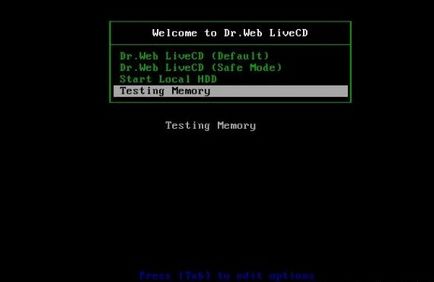
Instrumentul MemTest trebuie să înceapă:
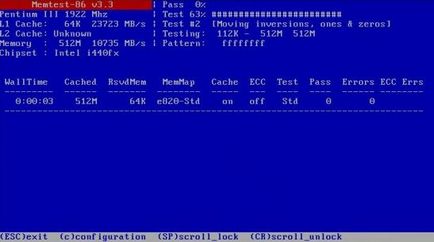
Testul se efectuează cel mai bine timp de 30-60 de minute, altfel este posibil ca erorile de memorie să nu fie detectate.